Inițierea modificărilor de pe pagina dvs. de pornire și motorul de căutare prestabilit creează o credință puternică în numeroși utilizatori de PC-uri că Web Bar-ul este un program rău intenționat. Adevărul trist este că ai fost lipsit de griji după ce ai instalat shareware sau freeware. Data viitoare, deranjați să modificați setările implicite în timpul procesului de instalare. Aveți întotdeauna opțiunea de a exclude bara Web.
În cele din urmă, aceste modificări nedorite pe computer, precum și în browserele de Internet, am oferit o procedură completă pentru eliminarea extensiei sau a extensiei Web Bar. Consultați instrucțiunile complete de mai jos.
Comportamentul barului Web
Barul Web este implementat de versiunile sistemului de operare Windows
- Windows 8 25%
- Windows 7 24%
- Windows Vista 12%
- Windows XP 39%
Atenție, scanere antivirus multiple au detectat programe posibile rău intenționate în Web Bar.
Software antivirus
Eliminați din bara de instrumente Windows
Eliminați Web Bar-ul din Windows XP:
- Glisați cursorul mouse-ului în stânga barei de activități și faceți clic pe butonul de pornire. pentru a deschide meniul.
- Deschideți panoul de control și faceți dublu clic pe pictograma Adăugare sau eliminare programe.
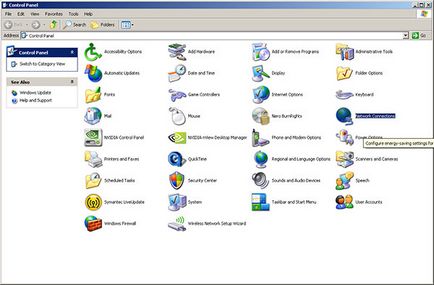
- Eliminați aplicațiile nedorite.
Ștergeți Web Bar-ul din Windows Vista sau Windows 7:
- Faceți clic pe pictograma meniu Start din bara de activități și selectați Panou de control.
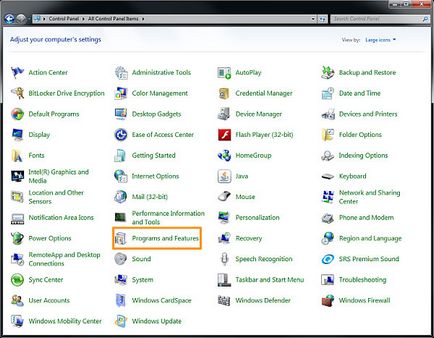
- Selectați Dezinstalați programul și căutați aplicații nedorite
- Faceți clic dreapta pe aplicația pe care doriți să o ștergeți și selectați Ștergeți.
Eliminați bara Web din Windows 8:
- Faceți clic dreapta pe ecranul Metro UI, selectați toate aplicațiile și apoi Panou de control.
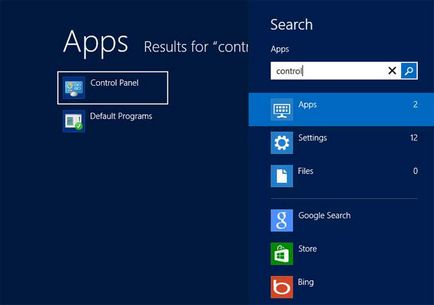
- Accesați Dezinstalați programul și faceți clic dreapta pe aplicația pe care doriți să o eliminați.
- Selectați Ștergere.
Eliminați Web Bar din browserele dvs.
Eliminați Web Bar din Internet Explorer
- Accesați Alt + T și faceți clic pe Opțiuni Internet.
- În această secțiune, faceți clic pe fila Complex, apoi faceți clic pe butonul Resetare.
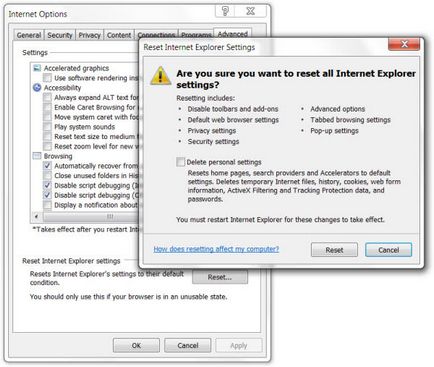
- Accesați → "Resetare setări Internet Explorer", apoi "Ștergeți setările personale" și faceți clic pe opțiunea "Resetare".
- Apoi, faceți clic pe "Închidere" și accesați butonul OK pentru a salva modificările.
- Faceți clic pe filele Alt + T și mergeți la Gestionare suplimente. Accesați bara de instrumente și extensiile și aici pentru a scăpa de extensia nedorită.
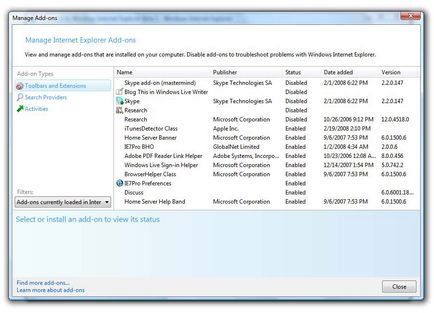
- Faceți clic pe Căutați furnizori și setați orice pagină ca noul dvs. instrument de căutare.
Eliminați Web Bar din Mozilla Firefox
- Pe măsură ce deschideți browserul dvs., tastați în legătură cu: addons în câmpul URL afișat.
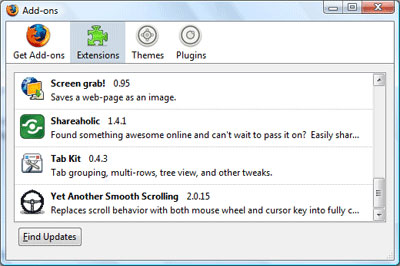
- Trecând prin lista de extensii și completări. Ștergeți articole care au ceva în comun cu Web Bar (sau cele pe care le puteți găsi necunoscute). Dacă extensia nu este furnizată de Mozilla, Google, Microsoft, Oracle sau Adobe, trebuie să fiți aproape sigur că va trebui să o eliminați.
- Apoi, resetați Firefox făcând acest lucru: mutați-Firefox -> Ajutor (meniu Ajutor pentru utilizatorii OSX) -> Informații de depanare. În cele din urmă, resetați Firefox.
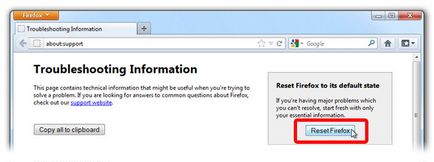
Opriți bara Web din Chrome
Articole similare
Trimiteți-le prietenilor: